iPhone’da Silinen Metin Mesajları Nasıl Kurtarılır?

Neyse ki, iPhone’da silinen metin mesajlarını kurtarmak mümkündür. Ancak işin zor yanı, bunu iOS’un herhangi bir sürümünde yapmanın basit bir yolu olmamasıdır. Silinen fotoğraflar gibi kısa mesajlar için de “Tutma klasörü” yoktur.
Bu nedenle, metin mesajlarının iPhone’unuzda bulunduğu bir noktaya zamanda geri gitmek ve oradan geri yüklemek için standart bir prosedür kullanmanız gerekecek. Evet, doğru tahmin ettiniz, burada iCloud yedeklemesine işaret ediyoruz.
iPhone, metin mesajları da dahil olmak üzere verilerinizi iCloud’a yedeklemenizi sağlar. Silinen mesajlarınız yedekte mevcutsa, onları fazla uğraşmadan kurtarabilirsiniz.
🚀 İlginizi Çekebilir: iPhone’da Wi-fi Nasıl Paylaşılır? (Resimli? 🚀
İCloud Yedekleme ile iPhone’da Silinen Metin Mesajları Nasıl Kurtarılır?
Metin mesajlarınızı daha önce iCloud’a yedeklediyseniz veya otomatik yedekleme seçeneğini etkinleştirdiyseniz, silinen mesajlarınızı geri alabilirsiniz. İşte izlemeniz gereken basit prosedür:
- Ayarlar uygulamasını başlatın.
- Adınıza dokunun.
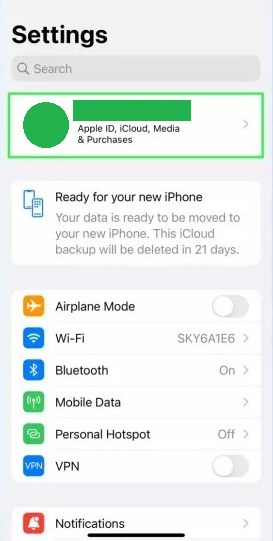
- iCloud’a dokunun.
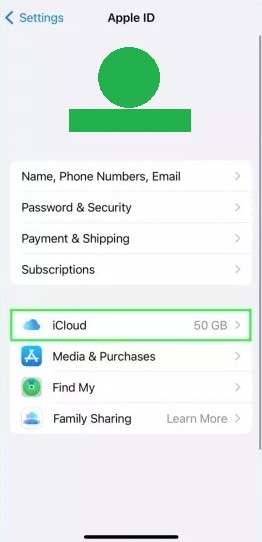
- Ardından, Depolamayı Yönet’e dokunun.
- Şimdi iCloud Depolama ekranından Yedeklemeler üzerine dokunun.
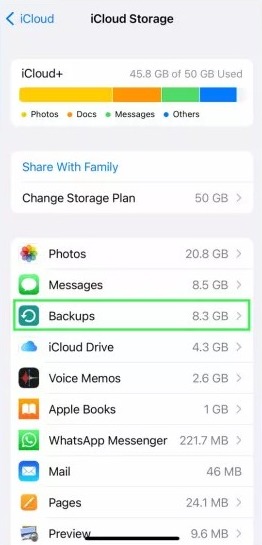
- Ardından, silinen metin mesajlarını içereceğine inandığınız bir yedek seçin (metin mesajlarını silmeden önce oluşturulan yedek).
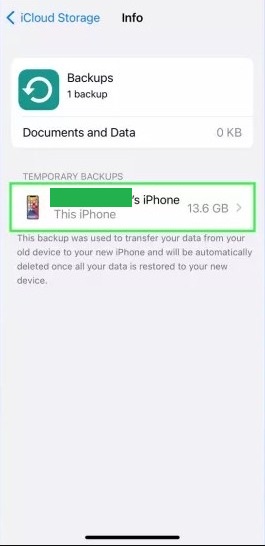
- Yedeklemenin detaylarına bakarak bunu teyit edebilirsiniz.
- Şimdi ana Ayarlar ekranına geri dönün.
- Ardından, Genel üzerine dokunun.
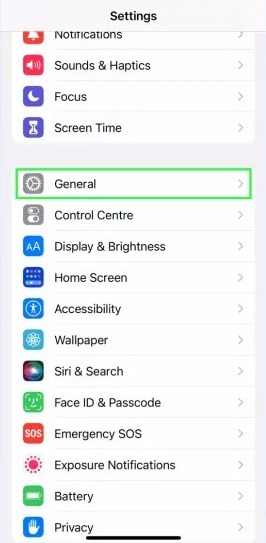
Bu kadar. Artık Mesajlar veya iMessage uygulamasına gidebilir ve yanlışlıkla sildiğiniz tüm kısa mesajları görebilirsiniz. Silinen metin mesajlarını geri almak için iPhone’unuzu sıfırlamanın sıkıcı sürecinden geçmek istemiyorsanız, bunlara iCloud’dan erişmeyi ve kurtarmayı deneyebilirsiniz. Bu adımları takip et: Bir süre sonra, silinen metin mesajlarını Mesajlar uygulamasında tekrar bulacaksınız. Hepsini bir kez daha görüntüleyebilirsiniz. Bu yöntem daha az zaman alır ancak anonim nedenlerden dolayı belirli kullanıcılar için çalışmaz. iPhone’da silinen metin mesajlarını kurtarmanın alternatif bir yolu, iTunes’u (bir PC’de veya macOS Mojave veya önceki sürümlerde) veya Finder’ı (macOS Catalina veya sonraki sürümlerde) kullanmaktır. Bu yöntem yalnızca, daha önce cihazınızın yedeğini bilgisayara aldıysanız işe yarar. Ancak, bunu yapmadıysanız, denemenin bir anlamı yok. Bu yöntem için iPhone’unuzu PC’nizin veya Mac’inizin USB bağlantı noktasına bağlamanız, aygıtı algılamasını beklemeniz ve ardından aygıtı seçmeniz gerekir. Bundan sonra iTunes’u başlatın ve en üstte bulunan telefon simgesine tıklayın. Ardından, sol taraftaki menüden Özet’e tıklayın. Şimdi, “Yedeklemeyi Geri Yükle” düğmesine tıklamanız gerekiyor. Grileşirse, seçimi iCloud’dan Bu Bilgisayar’a değiştirebilirsiniz. Yedekleme bittiğinde, silinen mesajları geri bulmak için cihazınızı kontrol edebilirsiniz. Ancak, düğme hala griyse, bu, daha önce cihazın yedeğini oluşturmadığınız anlamına gelir. Ardından, yakın gelecekte kullanmak üzere bir yedekleme oluşturmak için iPhone’unuzun fişini çekebilir veya “Şimdi yedekle” seçeneğine tıklayabilirsiniz. Mac’iniz iPhone’unuzu bağlama konusunda bir istem sunuyorsa, Güven’e dokunun. Bağlantıdan sonra iPhone’unuz Konumlar altında bulunan Finder’da görünmelidir. Finder’a gidin. Burada, Yedeklemeleri Yönet’e tıklayın ve mevcut yedeklerin bir listesini göreceksiniz. Görmediyseniz, metin mesajlarınızı geri yüklemek için kullanılabilecek bir yedek olmadığından, çıkabilirsiniz. Ancak, yaparsanız, mesajların silinmediği en yeni veya uygun herhangi bir yedeği belirleyin. Ardından, seçin ve Tamam’a tıklayın. Ardından, iPhone’u Geri Yükle’yi tıklayın. iPhone’u sıfırlayacağınız için verilerinizin bir kopyasına sahip olduğunuzdan emin olun. Ekrandaki komutları takip etmeye devam edin ve silinen metin mesajlarınızı geri yüklemek için daha önce belirlediğiniz yedeği seçin. Yedeklemenin boyutuna bağlı olarak biraz zaman alabilir. İşlem bittiğinde, mesajlarınızı tekrar görüntüleyebileceksiniz. Yukarıda belirtilen yöntemler, silinen metin mesajlarını iPhone’a geri almanın tek kesin yoludur. Ancak, daha önce mesajların yedeğini almış olmanız şartına tabidirler. Bunların dışında, iPhone’unuzda silinen metin mesajlarını geri yüklemek veya kurtarmak için bazı sınırlı seçenekleriniz vardır. Gönderdiğiniz veya aldığınız kısa mesajların kaydını tutabileceğinden, cep telefonu sağlayıcınızla iletişime geçmeyi deneyebilirsiniz. Ancak, yalnızca gerekçeniz geçerliyse veya acil bir durumsa size yardımcı olabilirler. Başka bir seçenek de, iPhone’daki metin mesajları da dahil olmak üzere silinen verileri geri yüklemenize yardımcı olduğu iddia edilen üçüncü taraf uygulamalarını denemektir. En bilinenlerinden bazıları Wondershare Dr. Fone, Tenorshare UltData ve PhoneRescue’dur . Onlara bir şans verebilirsiniz, ancak pahalıdırlar. Metin mesajları kaybolduğunda yapabileceğiniz pek bir şey yok. Bu nedenle, kısa mesajlar için iCloud otomatik yedekleme özelliğini her zaman açık tutmalısınız.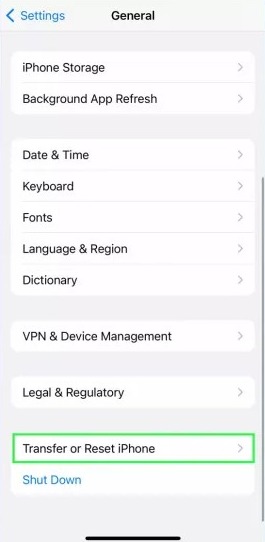
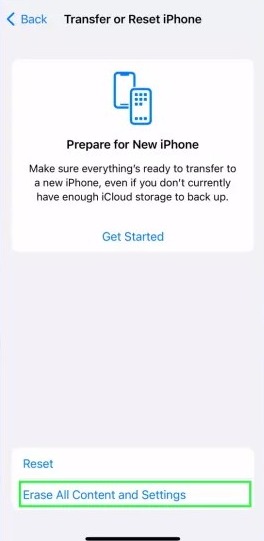
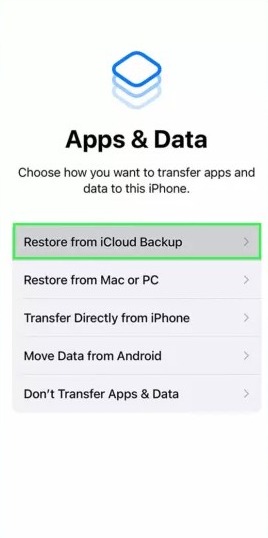
iCloud’da Silinen Metin Mesajlarına Doğrudan Erişin ve Kurtarın
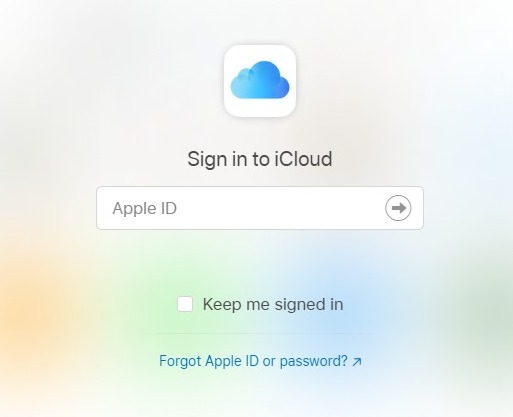
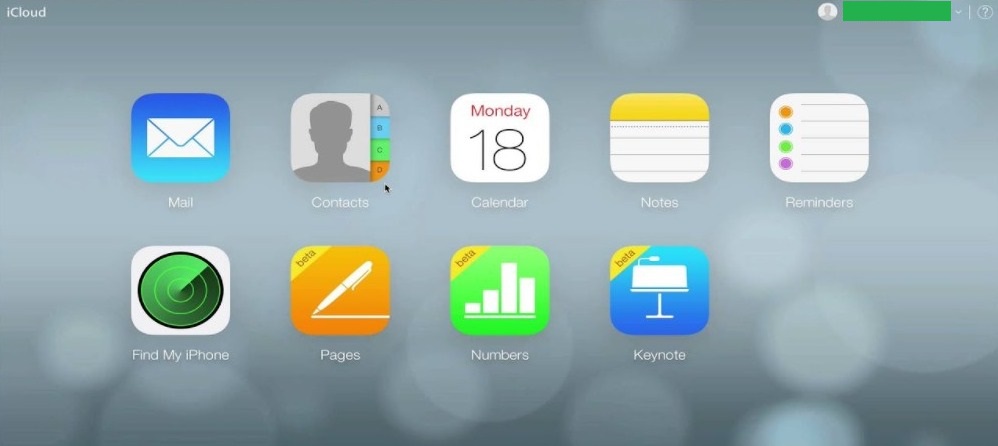
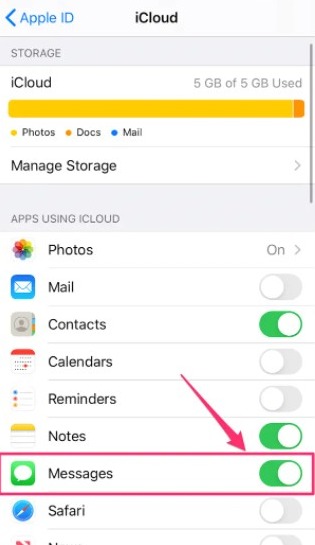
Alternatif Yöntem: iTunes veya Finder’ı kullanarak iPhone’da Silinen Metin Mesajlarını Kurtarma
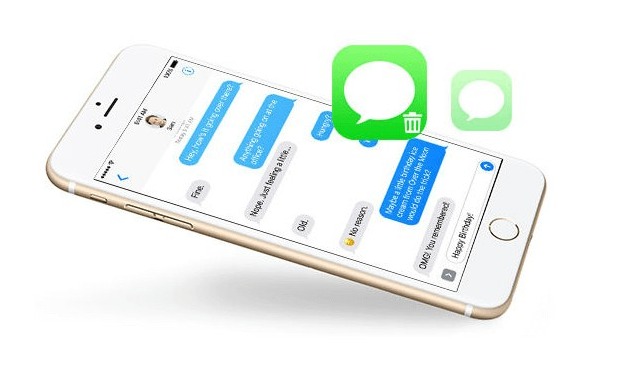
PC/ macOS Mojave veya Daha Öncesinde iTunes için İzlenecek Adımlar
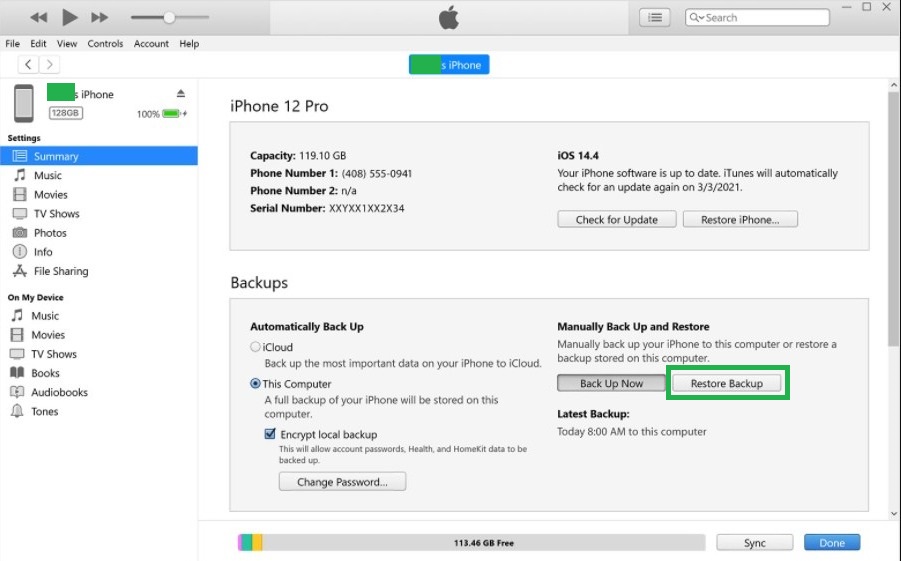
macOS Catalina veya Üzeri için Finder için İzlenecek Adımlar
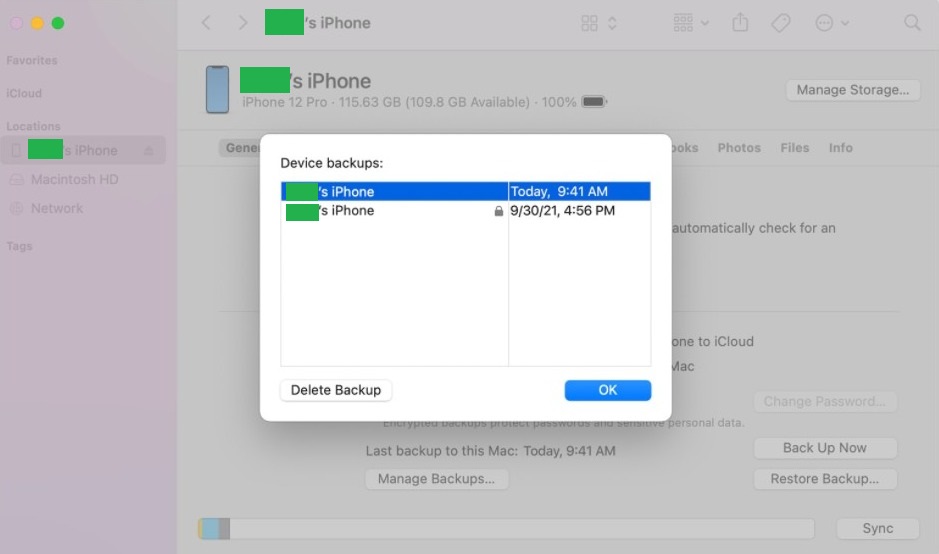
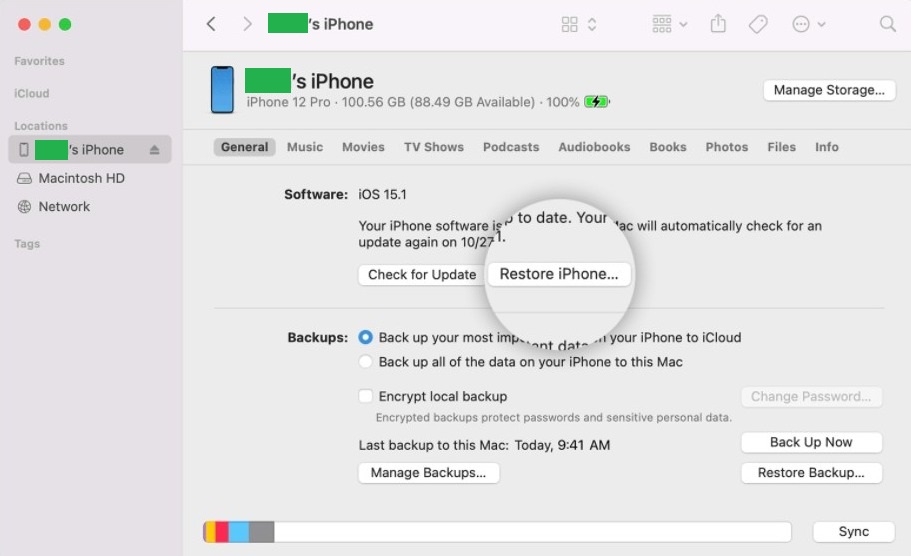
iPhone’da Silinen Mesajları Kurtarmanın Diğer Yolları
Bir emoji bırak🎭
E-posta adresini gir:














